Cómo aprovechar Elementor para tu sitio web
Te contamos cómo aprovechar Elementor para que le saques el mayor jugo a tu sitio web. Esta es una herramienta que se usa en lo básico y no tienes idea del potencial.
Existe un creador de páginas que tiene más de 5 millones de descargas y promete ofrecer diseños ilimitados.
Esta es apenas una de las propuestas de Elementos. Vas a descubrir todo lo que puedes hacer con uno de los plugins más famosos del mundo.
Su nacimiento
La herramienta nació en 2016 y ha crecido rapidam,ente y ha llegado a muchos sitios de WordPress en la actualidad.
Los usuarios están locos por él y se considera un craso erro no usarlo. Veamos si merece la pena elogiarlo tanto y si es realmente una gran herramienta o esta fama está sobrevalorada.
Te invitamos a descubrir lo que es Elementor y lo especial que es.
¿Qué es Elementor?
Elementor es un creador de páginas para WordPress, disponible como complemento. Le permite crear páginas complejas en WordPress sin codificación.
Gracias al uso de plantillas de página listas para usar o desde cero para agregar contenido de arrastrar y soltar. Todos los cambios son visibles en tiempo real.
Elementor WordPress es más que un simple creador de páginas como todos los demás. Son parte de un círculo muy estrecho: extensiones con más de 5 millones de instalaciones activas.
Solo hay ocho en este caso: Yoast SEO, Jetpack, Akismet, Contact Form 7, WooCommerce, Classic Editor y Really Simple SSL.
[su_button url=»https://ceroideas.es/formulario-de-presupuesto/» target=»blank» style=»flat» size=»10″ wide=»yes» radius=»5″]¿Necesitas un App o un desarrollo web? Contacta con nosotros[/su_button]
Para qué usarlo
Esto es para los que quieren tener un control total en la apariencia del sitio, sin que tengas que seguir el código, incluso si tienes conocimiento técnico para codificar tú mismo.
Con Elementor hace que el diseño del sitio sea fácil e intuitivo.
Crear un sitio web con Elementor le ahorra tiempo y lo ayuda a construir su sitio web más rápido; reduce la complejidad del sitio, elimina errores y crea un proceso de mantenimiento más fácil cuando se trata de actualizaciones y pruebas.
Te mostramos unas ventajas:
¿Cómo puedes usar este plugin?
Para que sepas cómo aprovechar Elementos, tienes que instalarlo y activarlo para que funcione en WordPress.
Se hace una instalación estándar como cualquier otro plugin de WordPress.
Después tienes un panel de control que puedes visitar si quieres para hacer esto vas directo a las páginas de WordPress y creas una nueva.
En la opción editar con Elementos aparece cuando se instala el plugin ahora acceder a la interfaz de usuario directo en el front end del sitio web.
Enumeras a continuación los elementos que se ven:
¿Cómo se crea un sitio web con Elementor?
Veamos cómo aprovechar Elementor con la jerarquía de estructura del sitio para crear una página básica.
Puede agregar nuevas columnas a nuevas secciones, luego llenar esas columnas con contenido arrastrando y soltando bloques específicos desde la barra lateral.
Después de configurar un bloque de contenido, puede hacer clic en él para ajustar el contenido y los detalles de la presentación. Hay tres pestañas disponibles: Estilo, Diseño y Avanzado.
De este modo, uno por uno, puedes trabajarlos con bloques de contenido individuales hasta que la página esté lista
Si su pregunta es cómo editar con Elementor, debe saber que, en general, Elementor es muy fácil de usar y muy intuitivo.
Una vez que ingrese a la jerarquía de la página/estructura y comprenda todos los elementos de contenido, trabajar con su página puede ser divertido.
Ya que hablamos de blogs, no dejes de leer este artículo sobre los temas de WordPress
Elige un tema Elementor
Si quieres saber cómo aprovechar Elementor, hay muchas posibilidades de diseño, puede ser complejo comenzar si no tienes un proyecto de diseño en mente.
Puedes usar uno de los muchos modelos de Elementor. Más de 150 modelos que tienes en la versión gratis
Si eso no es suficiente, también puede obtener algo llamado Elementor Kits. Una colección de modelos que siguen el mismo marco. Esto le permite crear un sitio web completo y coherente.
En la biblioteca, puede encontrar todo tipo de páginas, según sus objetivos. Allí puede encontrar excelentes páginas de información, páginas de contacto, páginas de inicio, páginas de destino (también para varios nichos como hoteles, restaurantes, etc.), carteras, páginas de equipo y más.
No solo puede importar elementos de plantilla para sus páginas, sino que también puede modificarlos libremente hasta obtener el resultado que mejor se adapte a sus ideas.
Tipos de sitio web que puedes crear con Elementor
Con Elementor, partiendo de una hoja de papel en blanco, podemos hacer casi cualquier cosa, gracias a varias herramientas.
Solo tienes que tener una idea y el resto vendrá por sí solo. Después de ingresar a la interfaz de Elementor por primera vez, verá que su pantalla se divide en dos partes.
A la izquierda, tienes una columna de configuración donde puedes personalizar la apariencia de la página agregando elementos (Widgets, en inglés), bloques de contenido listos para usar (por ejemplo, encabezados, imágenes, videos, botones, etc.). Esperar).
A la derecha, puede obtener una vista previa de una representación visual de la página. Como muchos de sus competidores, Elementor emplea una jerarquía en la construcción de los elementos de una página:
Las características de los complementos, como las columnas que contienen elementos, se pueden ocultar o reducir fácilmente, lo que le permite ver los resultados sin verse contaminado por la interfaz de trabajo.
En Elementor, como muchos creadores de páginas, usamos arrastrar y soltar. Puede seleccionar un elemento haciendo clic en él con el mouse y luego arrastrarlo a la posición que desee en la página.
[su_button url=»https://ceroideas.es/formulario-de-presupuesto/» target=»blank» style=»flat» size=»10″ wide=»yes» radius=»5″]¿Necesitas un App o un desarrollo web? Contacta con nosotros[/su_button]
Buena serie de Wirdgets
Si usas la versión gratis encontrarás una gran variedad de widgets a disposición:
Widgets WordPress son los que conoces en la herramienta de personalización
En cómo aprovechar Elementos, puedes cubrir varias necesidades de cualquier tipo del sitio web.
En la versión Pro del plugin, tenemos widgets adicionales, con los cuales se han vuelto esenciales para una buena cantidad de sitios web.
Por ejemplo, puede ingresar una lista de precios para mostrar precios de venta, llamadas a la acción, cuentas regresivas o incluso tablas.
Hablando de formularios, el widget Formularios también ofrece una amplia gama de funciones.
Ofrece 20 tipos diferentes de campos para elegir, incluidos algunos campos avanzados (contraseñas, descargas de archivos, etc.).
Por supuesto, puedes controlar el diseño y la apariencia visual: la elección de colores, espaciado, tipografía, fondos, etc.
Cuáles son entre la versión gratis y de pago
Como mencionamos antes, Elementor gratuito viene con un buen conjunto de widgets, pero si eres una agencia que crea sitios web para clientes, necesitarás más, ¡y ahí es donde entra en juego la versión Pro!
La versión Elementor Pro agrega más de 30 widgets premium, incluidos elementos temáticos que le brindan más opciones de personalización y diseño.
La combinación de todo esto realmente te da la libertad de diseñar tu sitio web como quieras, y si quieres llevar esta personalización aún más lejos, puedes consultar el complemento PowerPack Elementor.
Veamos unas ventajas de la versión Pro
Estas son algunas de las ventajas:
CSS personalizado en vivo
Debido a la amplia personalización del constructor de Elementor, probablemente no utilice esta función, pero como desarrollador o diseñador puede ser útil en ocasiones.
Esta característica de Elementor Pro le permite agregar CSS personalizado a cualquier widget o bloque y ver los cambios en vivo en el editor.
Integra donde sea
Elementor Pro es una opción que permite que coloques Widgets o líneas donde uses los códigos de acceso.
Esta opción es útil porque puede usar códigos abreviados para mostrar widgets en pies de página, barras laterales e incluso publicaciones de blog. Esta característica es útil para cualquiera que lo necesite.
También se puede usar para agregar cuadros de registro, pancartas o cualquier otro widget en publicaciones de blog usando códigos cortos.
Para que pueda bloguear como de costumbre, agregando códigos cortos si es necesario.
Guarda lo que crees
Si quieres saber cómo aprovechar Elementor, con la versión gratis puedes guardar modelos con el botón guardar pero no tienes la opción de guardar widgets
La opción de guardar widget solo está disponible en Elementor Pro.
Si bien no parece necesario, para widgets más complejos como tablas y cuadrículas de trabajo, personalizar lo mismo una y otra vez puede llevar mucho tiempo cuando puede cargarlo a través de un modelo guardado.
La opción de guardar es más útil para los desarrolladores que para los usuarios finales porque se puede usar para crear plantillas y diseños de widgets predeterminados que se pueden cambiar más adelante según sea necesario.